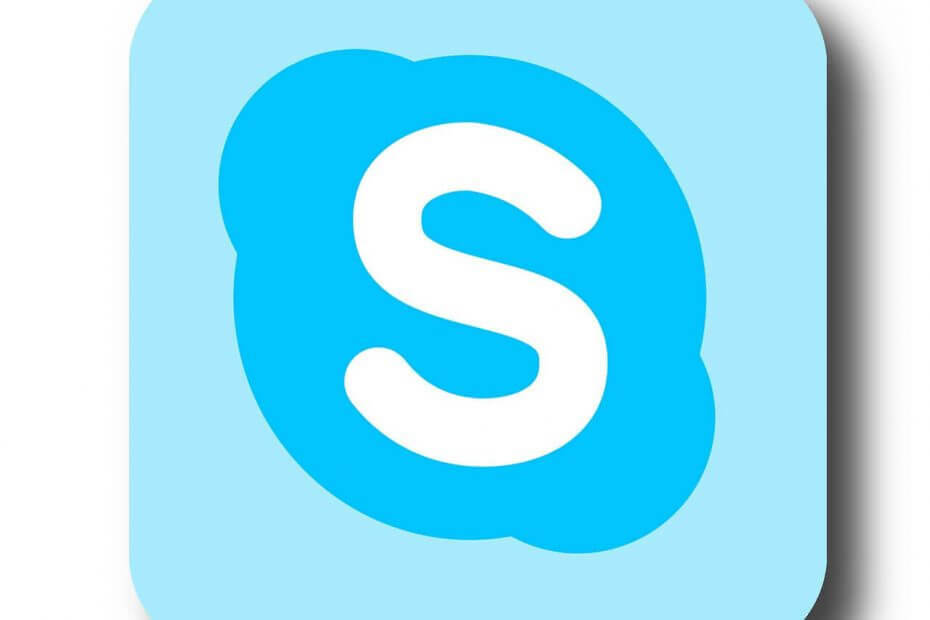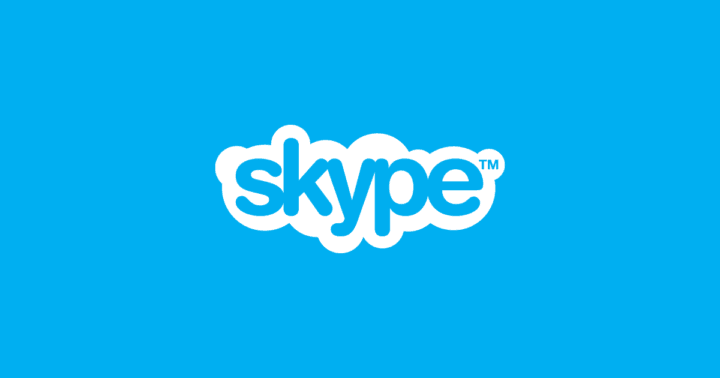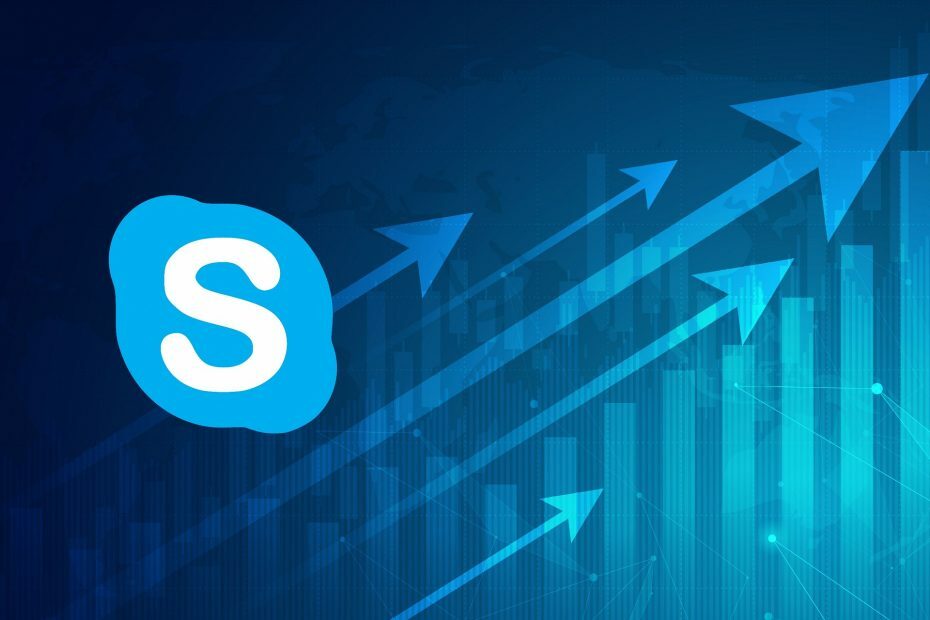- Apesar de seu uso generalizado, o Skype tem uma série de dificuldades que podem fazer com que o aplicativo trave inesperadamente.
- Uma atualização defeituosa do Windows é uma das causas mais comuns para que ele deixe de funcionar corretamente.
- Executar a solução de problemas do Windows permitirá que você saiba onde o erro exato está acontecendo.

XINSTALAR CLICANDO NO ARQUIVO DE DOWNLOAD
Este software irá reparar erros comuns de computador, protegê-lo contra perda de arquivos, malware, falha de hardware e otimizar seu PC para desempenho máximo. Corrija problemas do PC e remova vírus agora em 3 etapas fáceis:
- Baixe a ferramenta de reparo Restoro PC que vem com tecnologias patenteadas (patente disponível aqui).
- Clique Inicia escaneamento para encontrar problemas do Windows que podem estar causando problemas no PC.
- Clique Reparar tudo para corrigir problemas que afetam a segurança e o desempenho do seu computador
- Restoro foi baixado por 0 leitores este mês.
Nenhuma introdução é necessária para o Skype, que é um dos aplicativos de videoconferência mais populares disponíveis e vem pré-instalado em todos os sistemas Windows.
O Skype pode ser acessado de um computador, telefone ou tablet. É totalmente gratuito e bastante simples de instalar. No entanto, ele tem suas vantagens e desvantagens, assim como qualquer outro aplicativo.
Pessoas em todo o mundo estão usando para se manterem conectadas e fazer chats de vídeo em uma taxa mais alta do que nunca, mas, ultimamente, parece que o Skype tem travado inesperadamente para muitos de seus usuários.
Quando você está no meio de uma chamada urgente, esse problema se torna ainda mais sério, mas não se preocupe, Reunimos uma lista de soluções que você pode seguir para consertar o Skype e colocá-lo de volta em funcionamento. Permita-nos primeiro explicar o que causa falhas no aplicativo antes de passarmos para as próprias correções.
Por que os aplicativos travam no Windows 11?
Um grande número de clientes relatou travamentos frequentes ao tentar usar o aplicativo Microsoft Skype, bem como outros aplicativos de comunicação, teclados de toque, configurações ou outros aplicativos populares, tornando difícil operar o computador.
Aplicativos desenvolvidos pela Microsoft, como Snipping Tool ou Skype, são propensos a travar. Em particular para o Skype, que foi atualizado para o Windows 11 com uma nova aparência e abordagem, simplesmente entra em colapso depois que o certificado digital da Microsoft expira.
Uma falha associada a um certificado digital expirado parece ser a origem do problema. Como resultado, qualquer software que dependa desse certificado digital desconhecido provavelmente travará.
Além de problemas de compatibilidade, dados corrompidos e software potencialmente perigoso baixado, há vários outros motivos para o Skype travar com frequência.
Embora não haja um patch oficial disponível no momento, a Microsoft validou os relatórios dos usuários em uma atualização feito para o Centro de Feedback, observando que eles estão cientes de um problema com o Windows 11 e estarão trabalhando para corrigi-lo.
É sempre uma boa ideia verificar a página de Blogs do Skype para obter informações adicionais sobre bugs, novos recursos e possíveis soluções para erros desconhecidos.
O que posso fazer se o Skype travar continuamente no Windows 11?
1. Reinicie o aplicativo
- aperte o janelas chave + eu para abrir o Configurações janela e clique em Apps Seguido por Aplicativos e recursos.

- Assim que estiver dentro do Aplicativos e recursos janela, procure o Skype aplicativo digitando-o na barra de pesquisa e clicando no menu de três pontos, seguido por Opções avançadas.

- Role para baixo até encontrar o Redefinir seção e, em seguida, clique no Redefinir botão.

Ao reiniciar o aplicativo Skype, você perderá todos os dados que estavam armazenados anteriormente no programa. Como resultado, recomendamos que você crie um backup de todos os dados importantes antes de iniciar o processo de reinicialização do dispositivo.
2. Execute o solucionador de problemas do Windows
- aperte o janelas chave + eu para abrir o Configurações aplicativo e navegue até Sistema no painel esquerdo seguido por Solucionar problemas do lado direito.

- Assim que estiver dentro do Solucionar problemas menu, clique no Outros solucionadores de problemas opção.

- Agora role para baixo até encontrar o Aplicativos da Windows Store solucionador de problemas e clique Corre próximo a.

Assim que o solucionador de problemas terminar de pesquisar os erros, ele exibirá o bug exato que ocorreu e como corrigi-lo. Certifique-se de seguir as instruções exibidas, passo a passo.
3. Instale o Media Feature Pack para Windows 11 N
- aperte o janelas chave + eu para abrir o Configurações aplicativo e navegue até Apps no painel esquerdo seguido por Recursos opcionais do lado direito.

- Agora clique em Ver recursos próximo ao Adicione um recurso opcional opção.

- Procurar por Pacote de recursos de mídia na barra de pesquisa, selecione-o e clique em Próximo, Seguido por Instalar.

Observe que o recurso está disponível apenas para a versão Windows 11 N, pois as outras versões já o têm instalado por padrão junto com outros aplicativos de mídia.
4. Reinstale o Skype
- aperte o janelas chave + eu para abrir o Configurações janela e clique em Apps Seguido por Aplicativos e recursos.

- Assim que estiver dentro do Aplicativos e recursos janela, procure o Skype aplicativo digitando-o na barra de pesquisa e clicando no menu de três pontos, seguido pelo Desinstalar botão.

Agora volte para o seu navegador e pesquise o aplicativo Skype, baixe-o novamente e siga as instruções apresentadas.
O Microsoft Teams é melhor do que o Skype?
Essencialmente igual ao Skype for Business Online, o Microsoft Teams adiciona uma série de recursos novos e aprimorados para tornar as organizações mais colaborativas e produtivas. 
A Microsoft investiu recursos significativos para garantir que o Teams tenha paridade de recursos com o Skype for Business Online. O aplicativo oferece os mesmos recursos de vídeo e chat de antes, mas vai além ao facilitar interações em grupo mais eficazes, incluindo elementos de rede social.
Os usuários podem receber notificações, menções e comentários, bem como incorporar conteúdo de mídia avançada, GIFs e emojis em seus bate-papos. Eles também podem enviar mensagens para outros usuários.
Além disso, a forte integração com programas do Office 365, como Word, Excel e Yammer, é outro benefício significativo que o Teams tem em relação ao Skype for Business Online.
Consequentemente, os usuários podem ter acesso rápido aos arquivos, pessoas e aplicativos de que precisam para realizar o trabalho dentro de seus grupos de maneira eficiente. Essa forte relação de trabalho agiliza procedimentos e economiza tempo para a equipe.
Se você estiver usando o Skype, pode ser difícil encontrar as informações que procura porque o serviço não possui opções sofisticadas de arquivamento ou pesquisa. O Microsoft Teams fornece recursos de pesquisa sofisticados, bate-papos persistentes e marcadores para facilitar a vida dos membros da equipe e administradores.
Para obter mais informações e detalhes sobre como o Teams se compara ao Skype, confira nosso artigo com uma comparação completa entre os dois em relação ao Windows 11.
Como alternativa, se você estiver interessado em saber quais outros recursos foram substituídos ou enviados para o esquecimento, dê uma olhada em nossa postagem sobre aplicativos removidos pela Microsoft no Windows 11.
E, finalmente, para completar sua experiência no sistema operacional, você vai querer leia quais são as diferenças de desempenho entre o Windows 10 e o Windows 11 bem como quais são as melhores características deste último.
Informe na seção de comentários abaixo qual solução funcionou melhor para você e se você mudará para o Microsoft Teams ou se manterá com o Skype. Obrigado por ler!